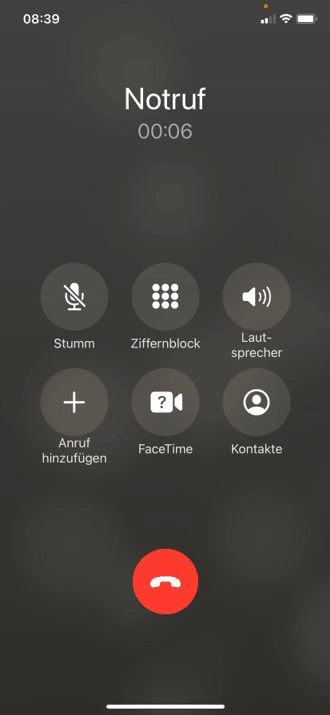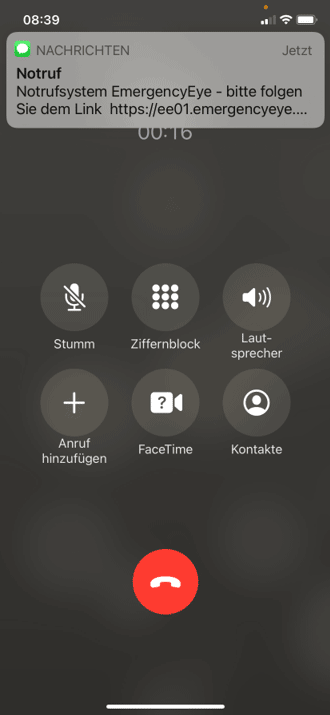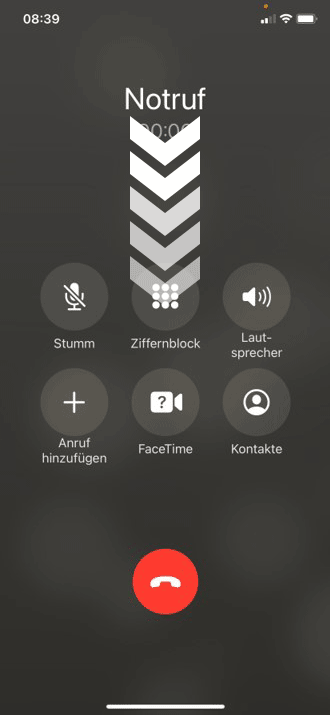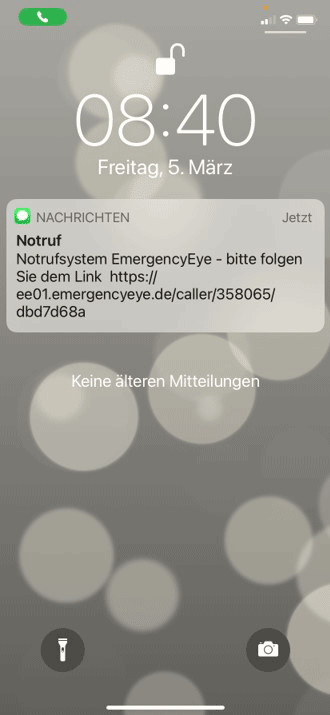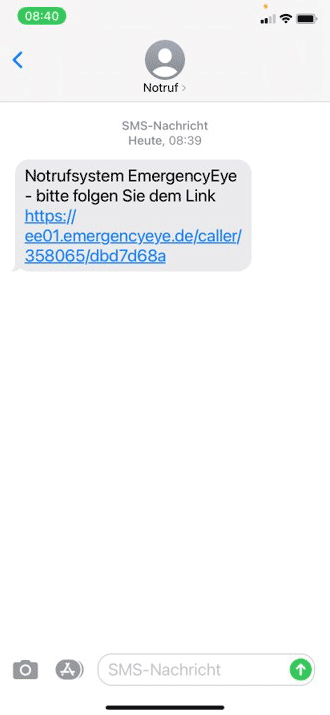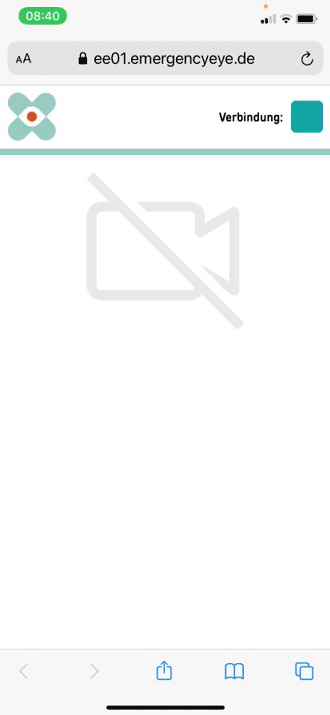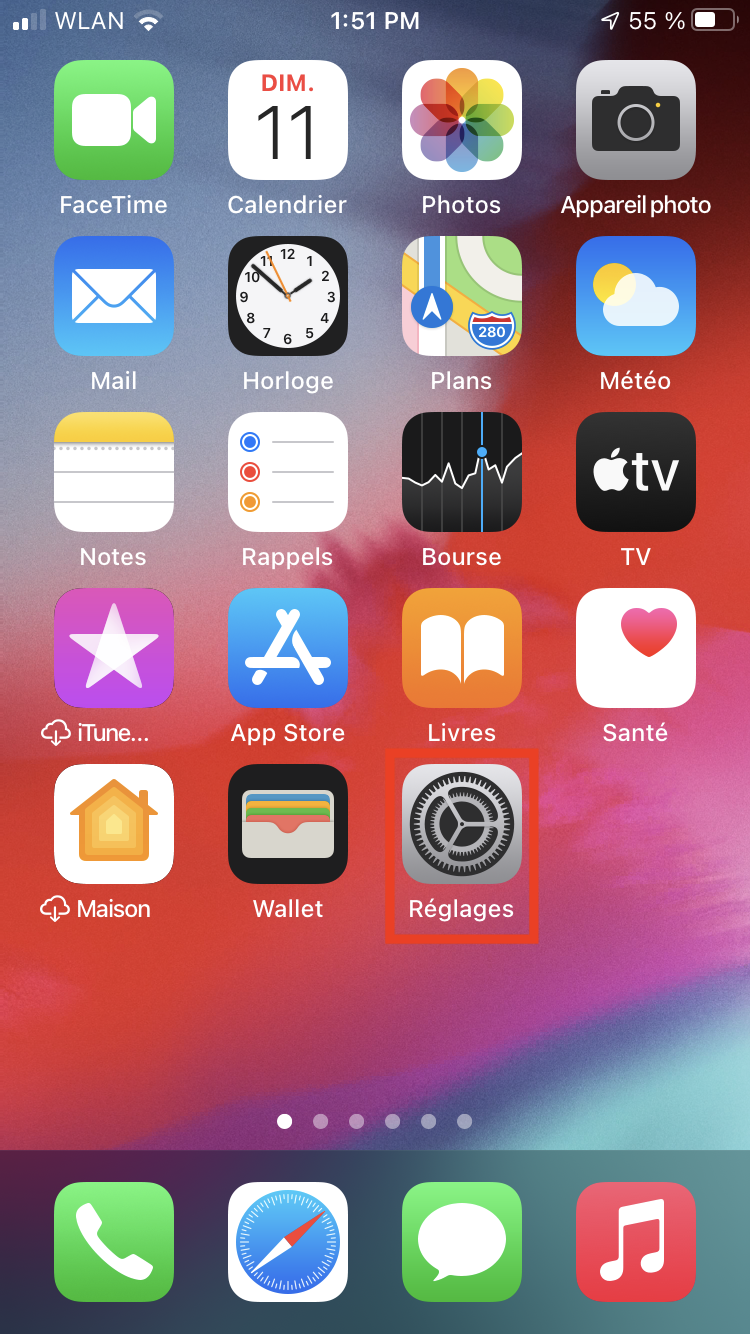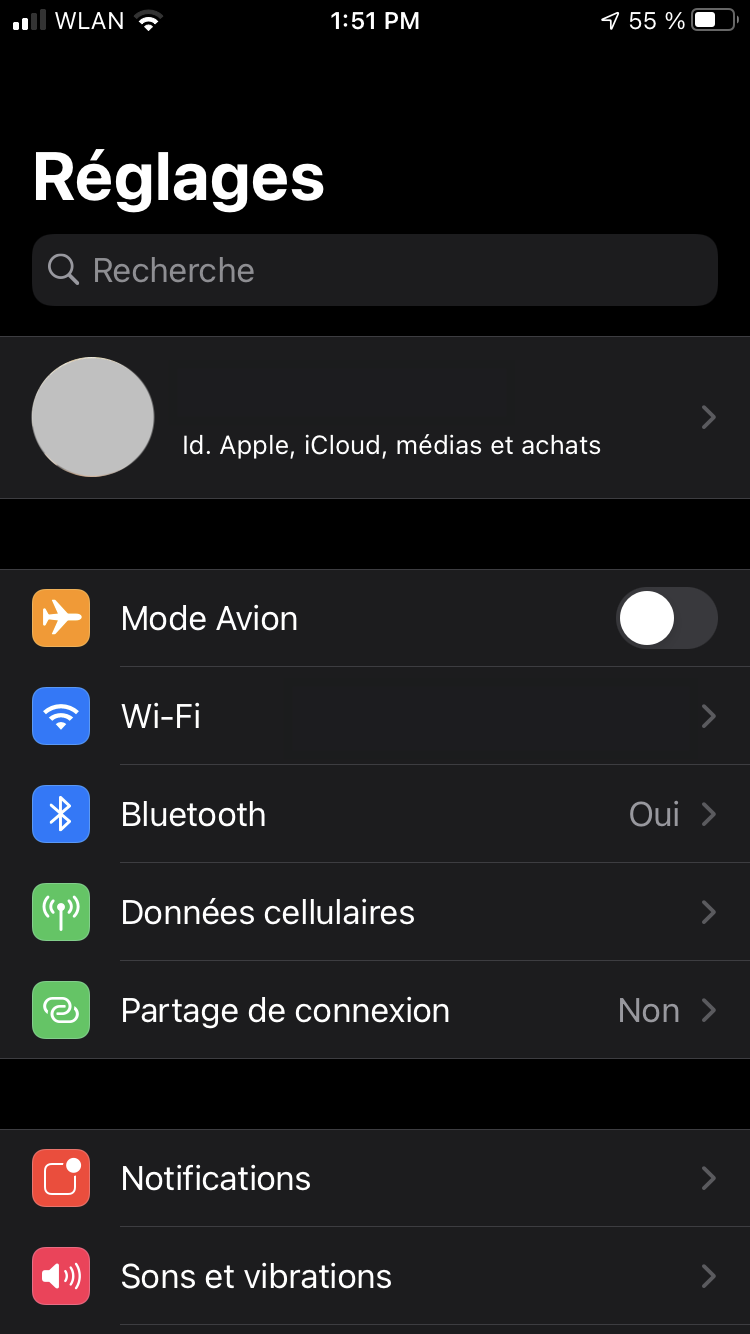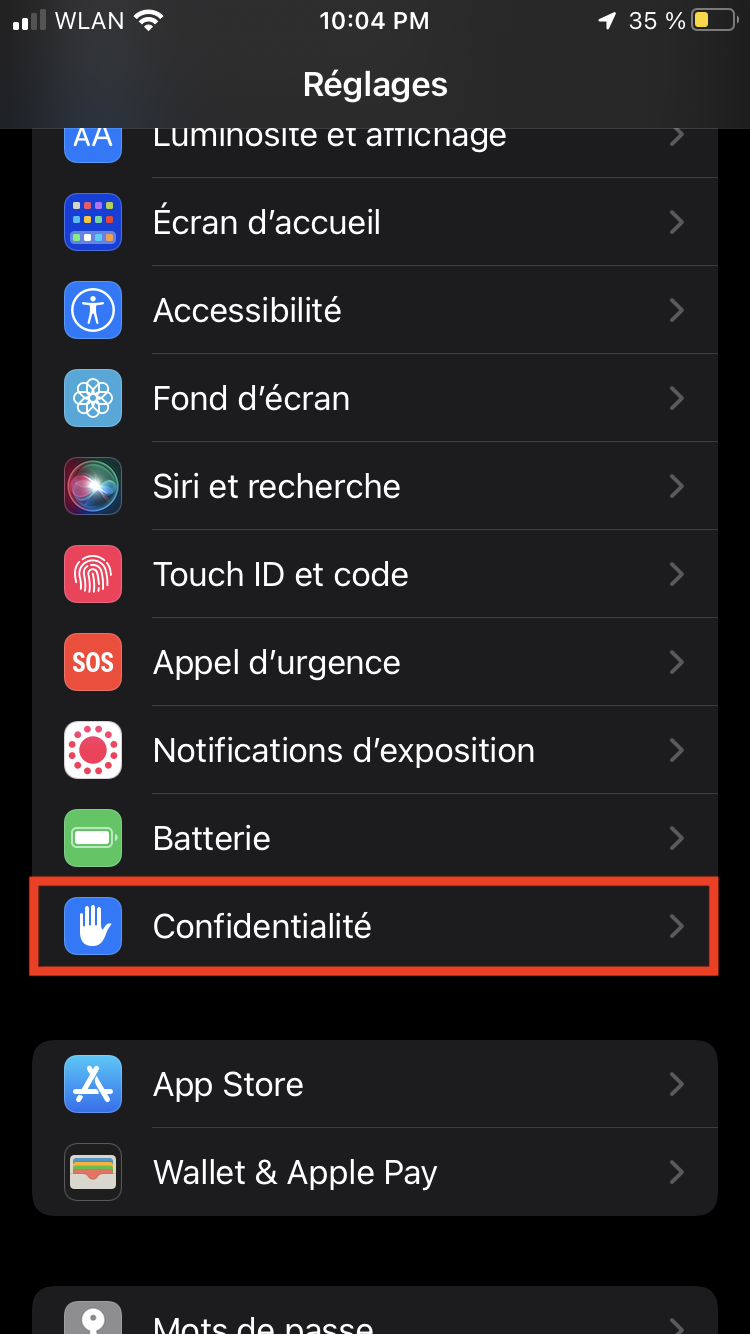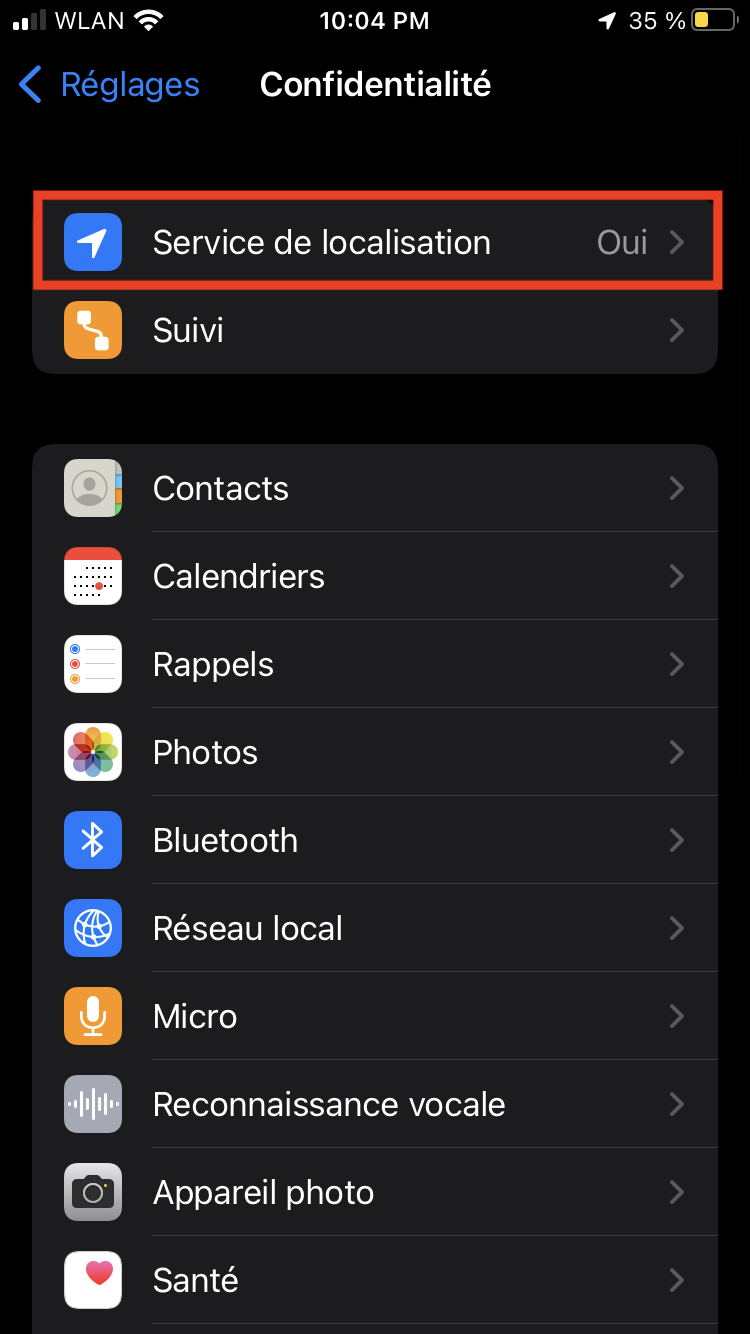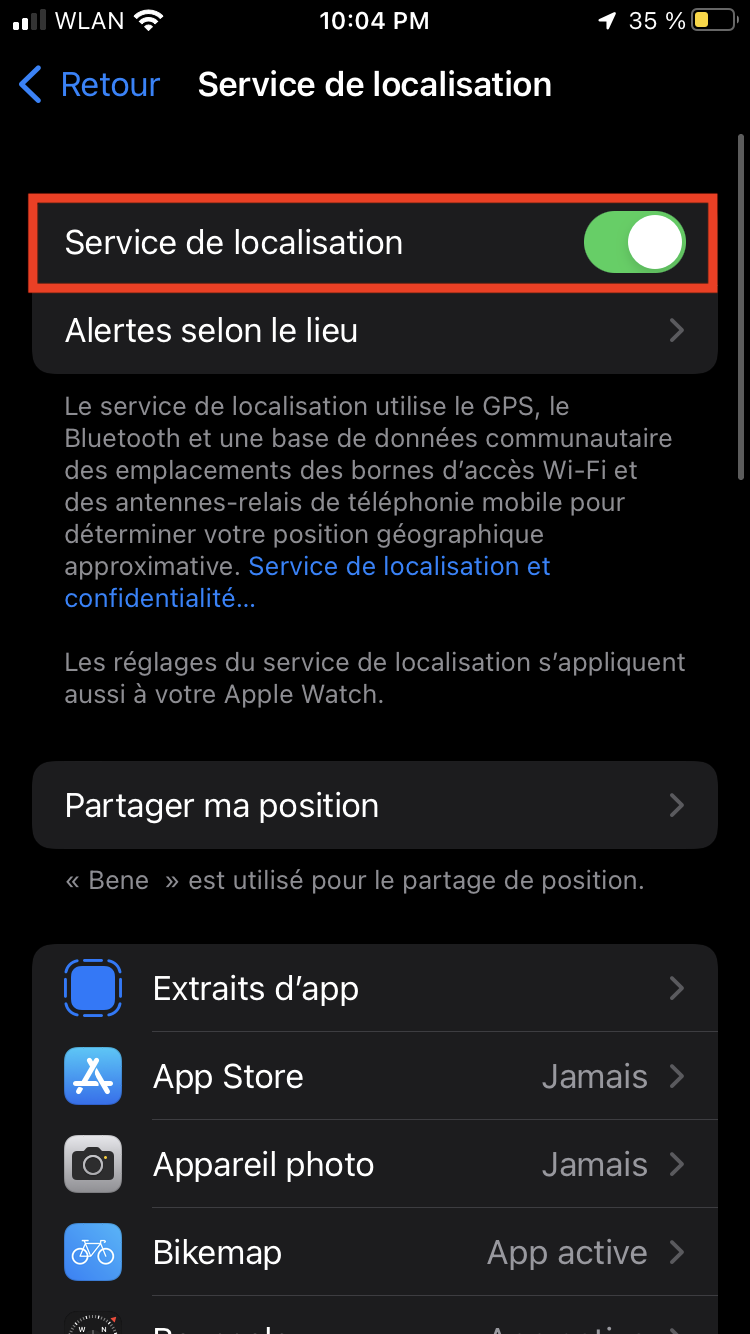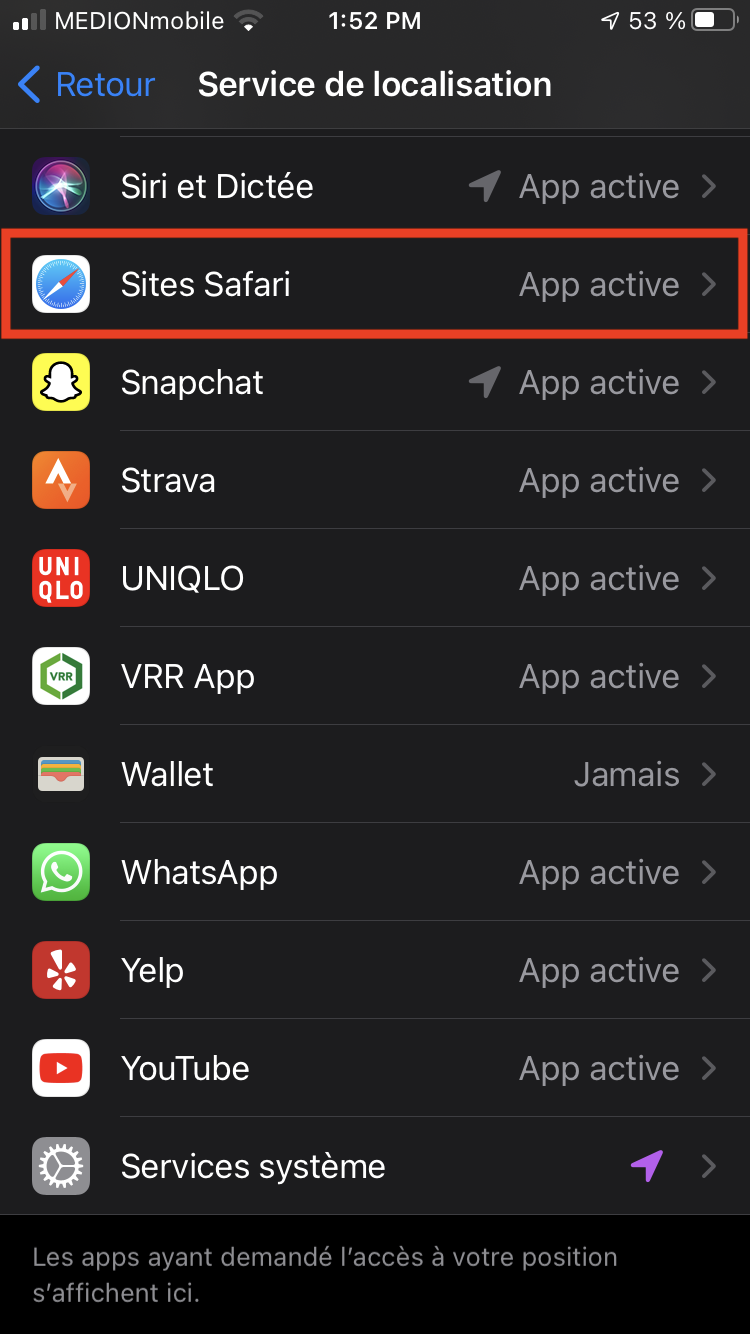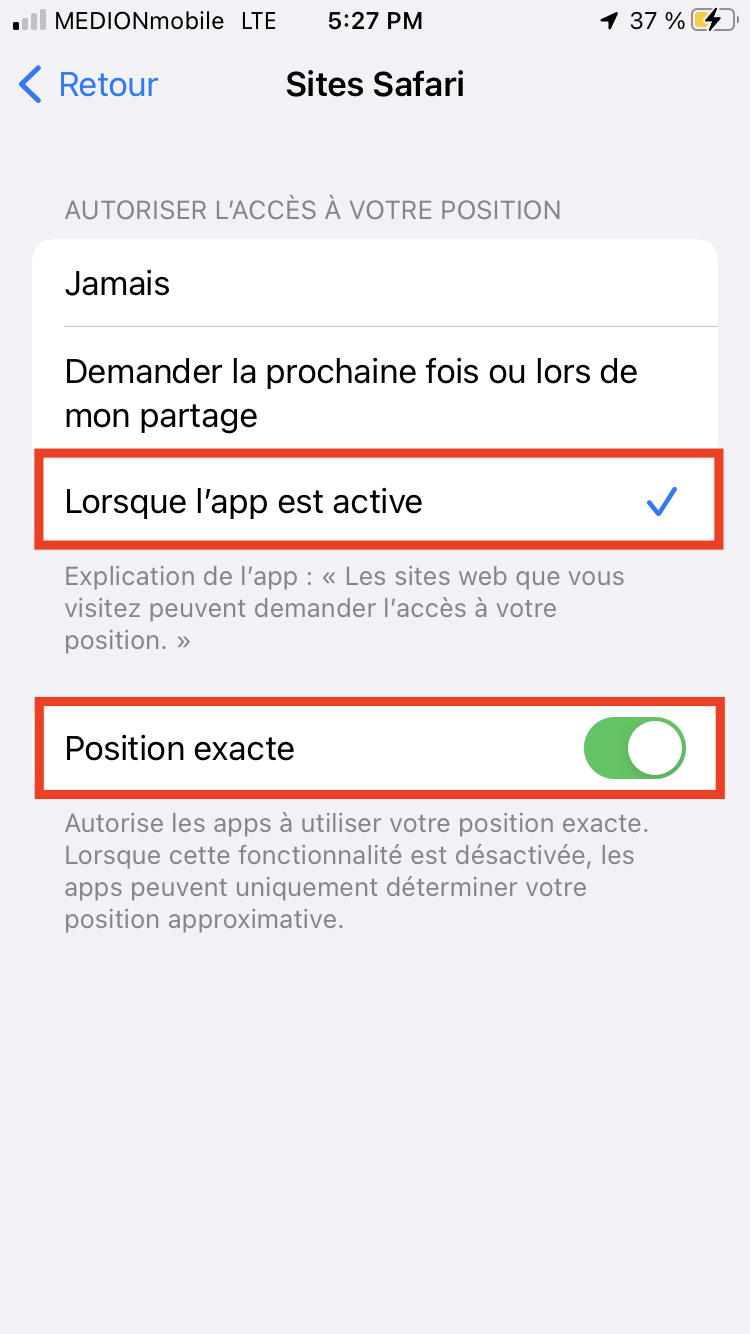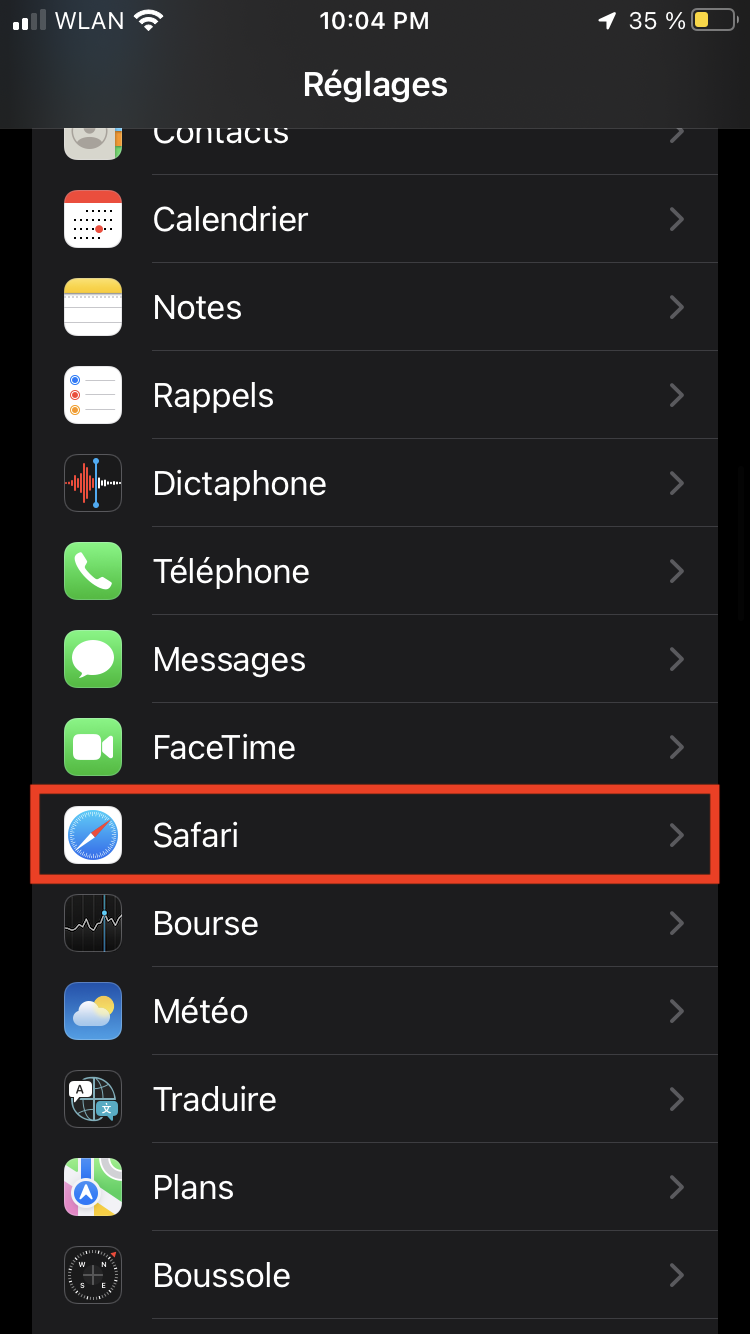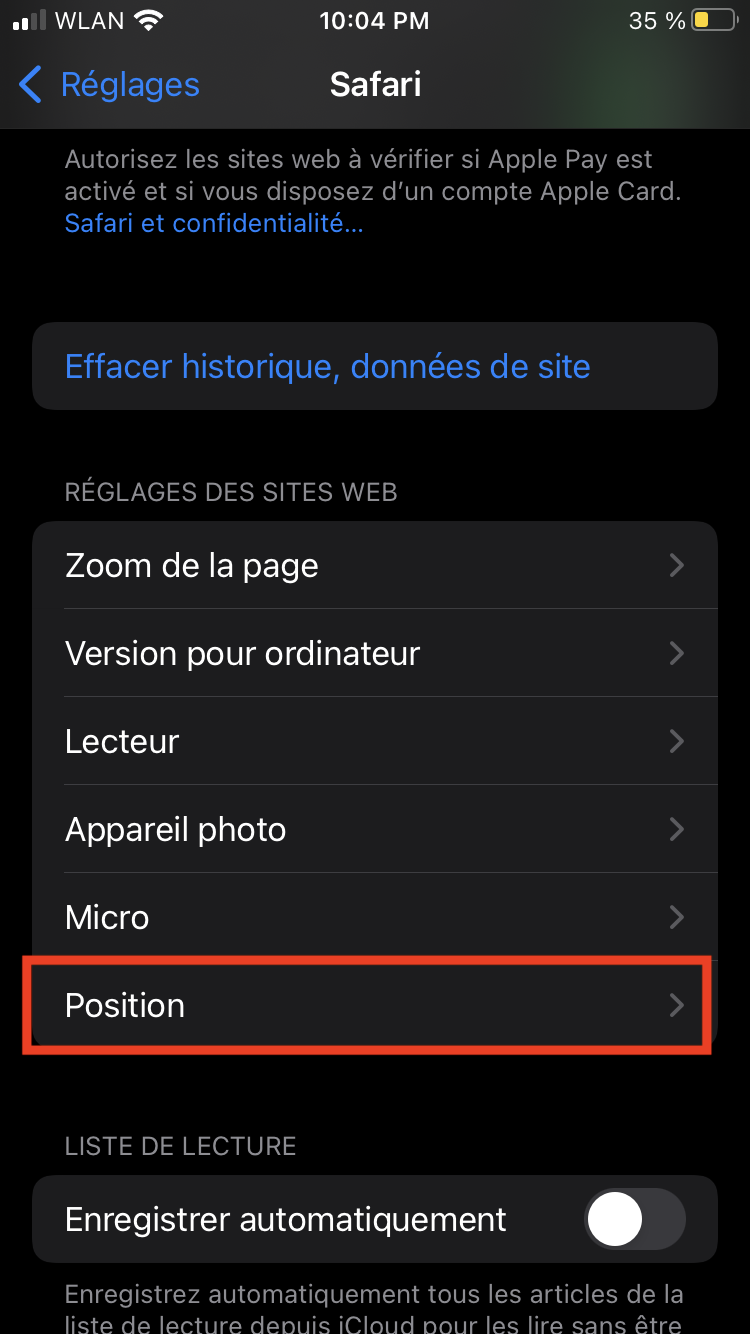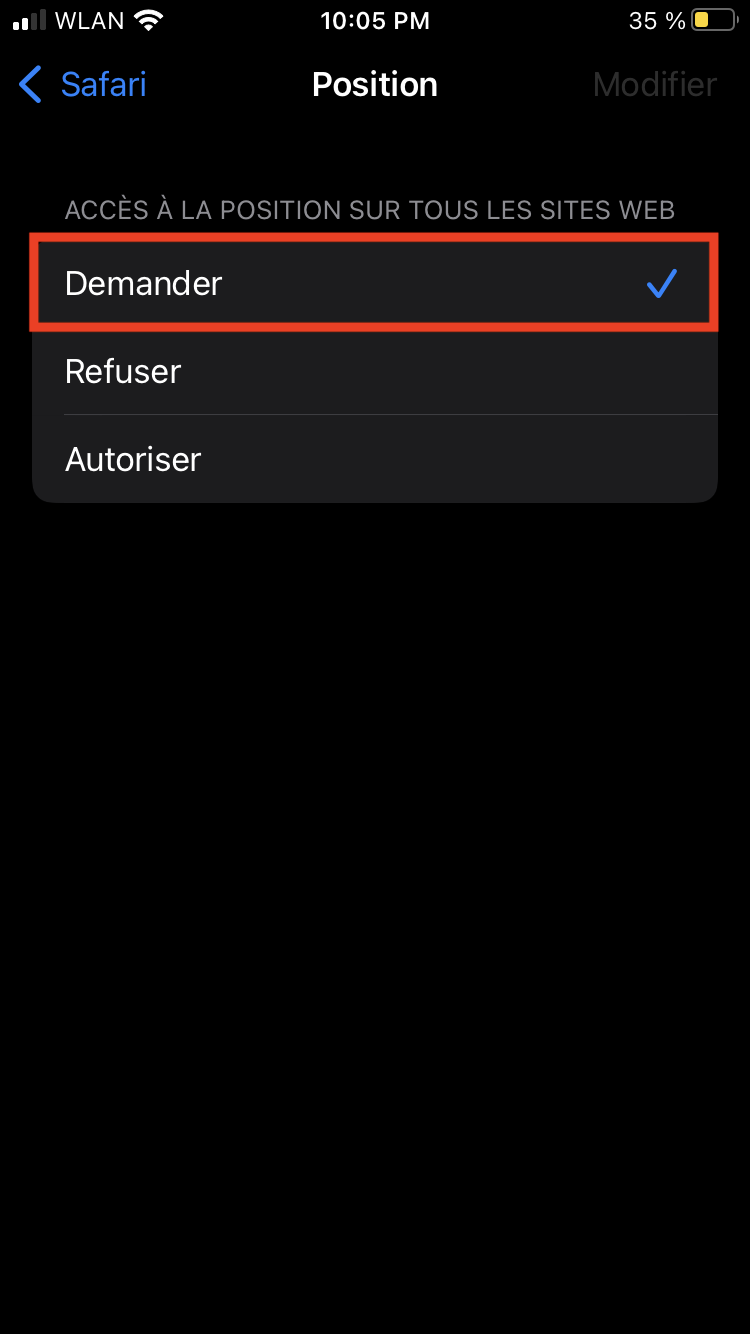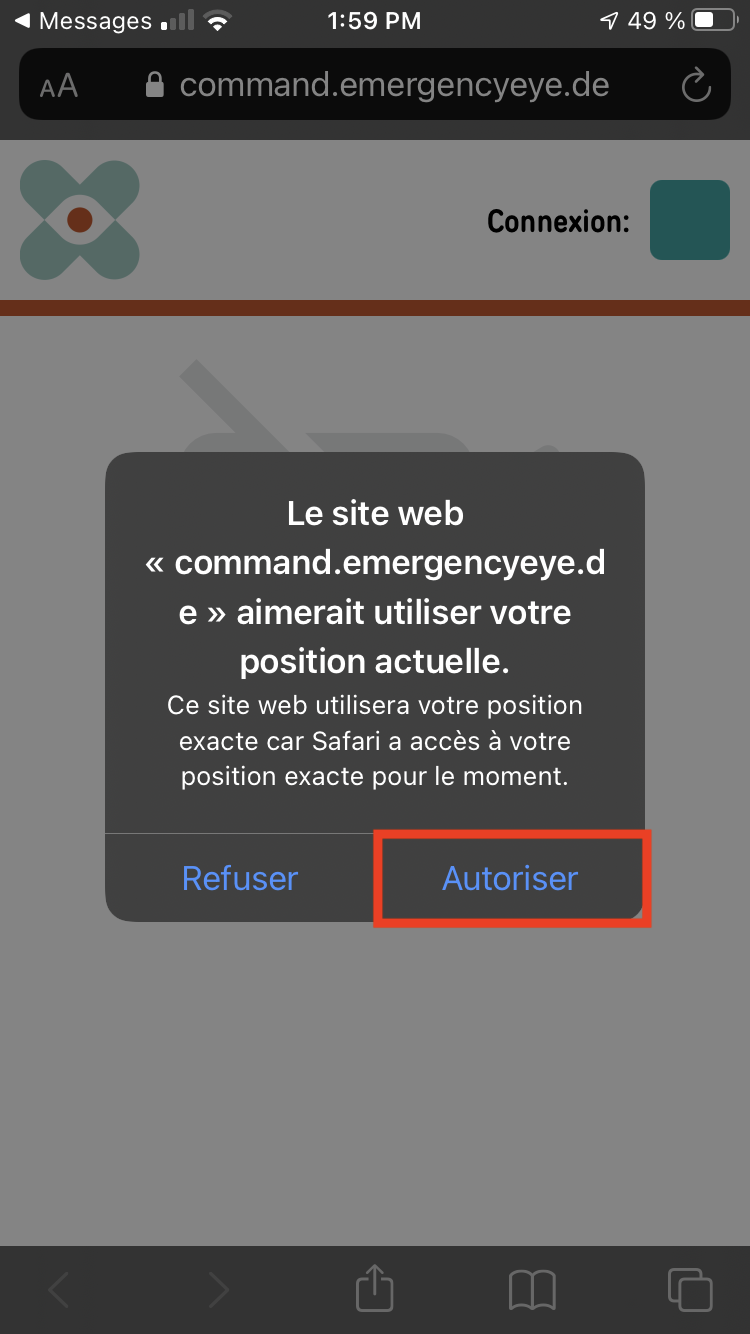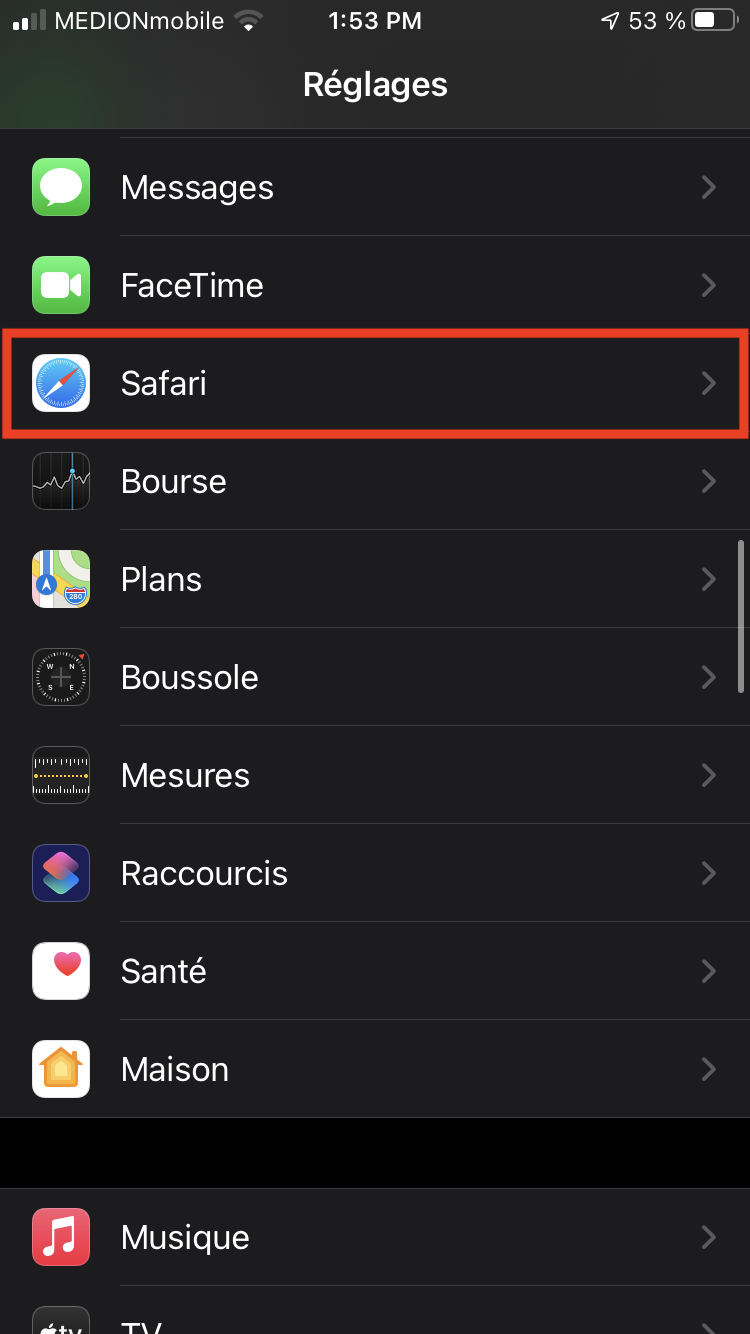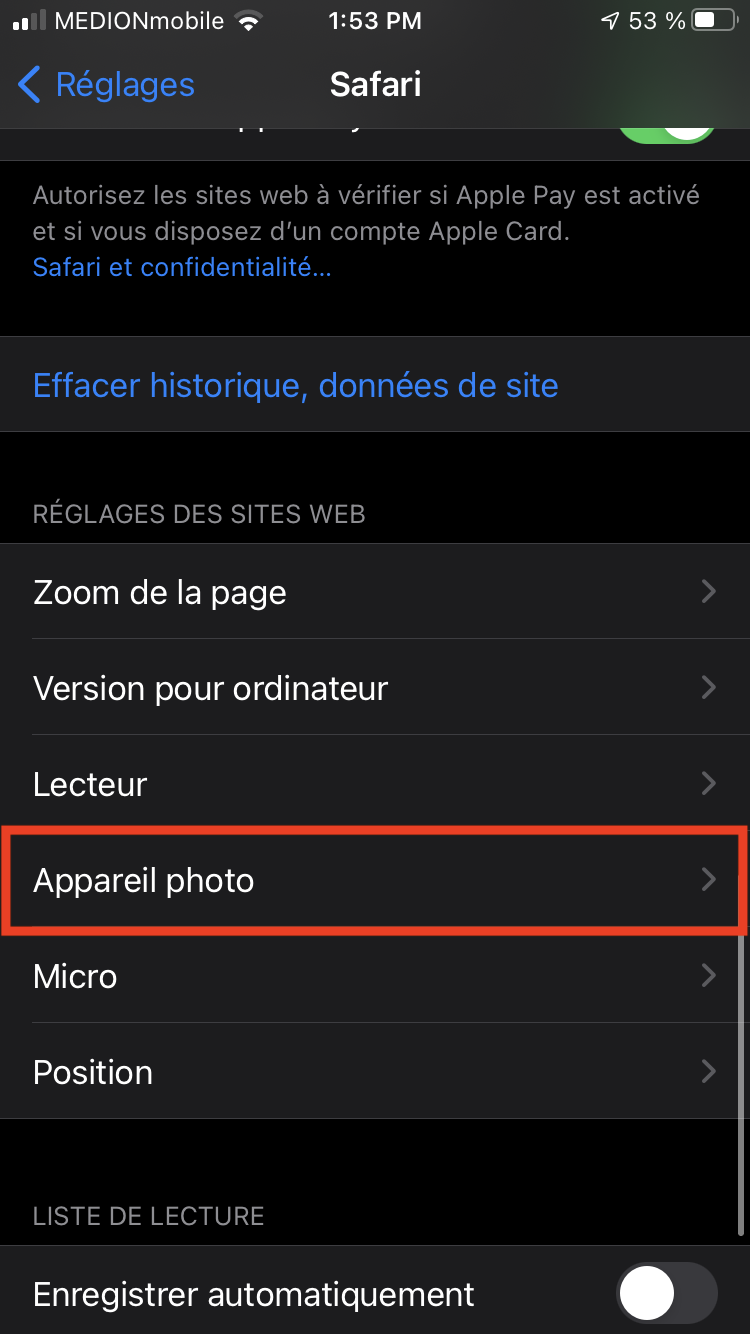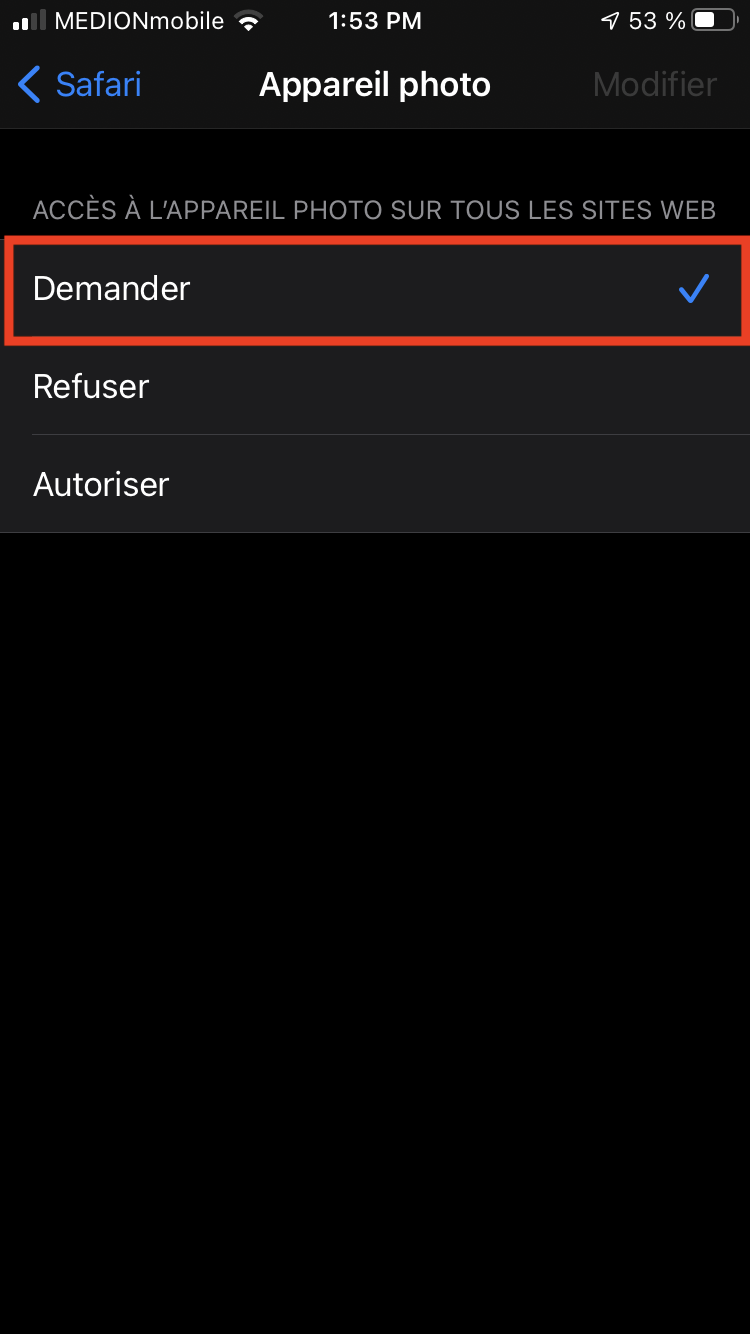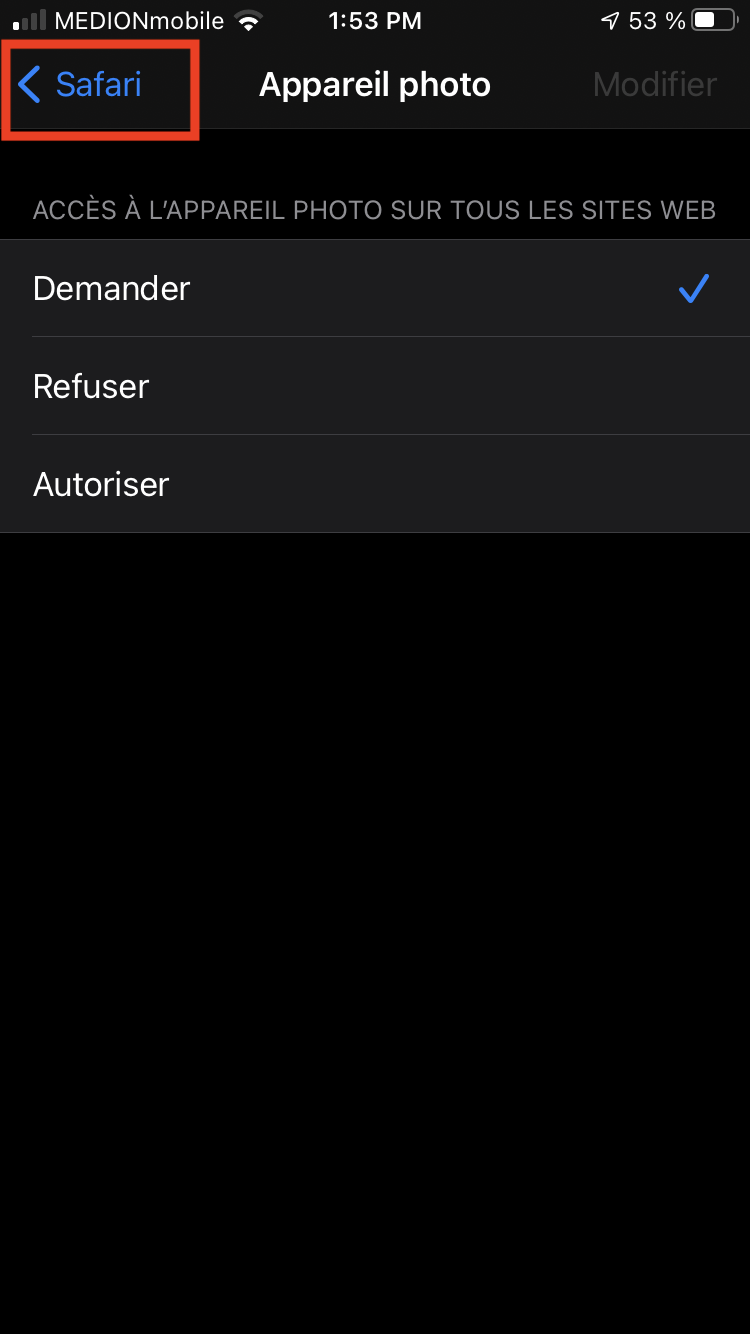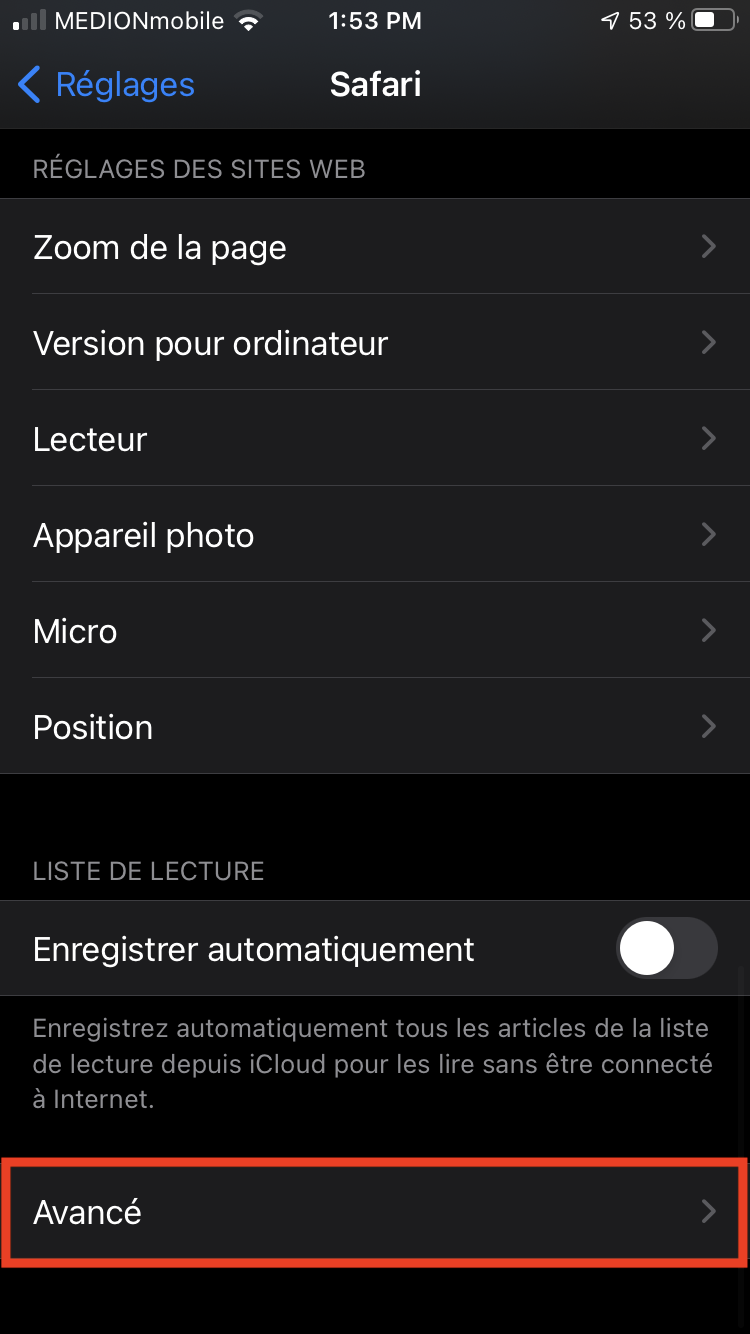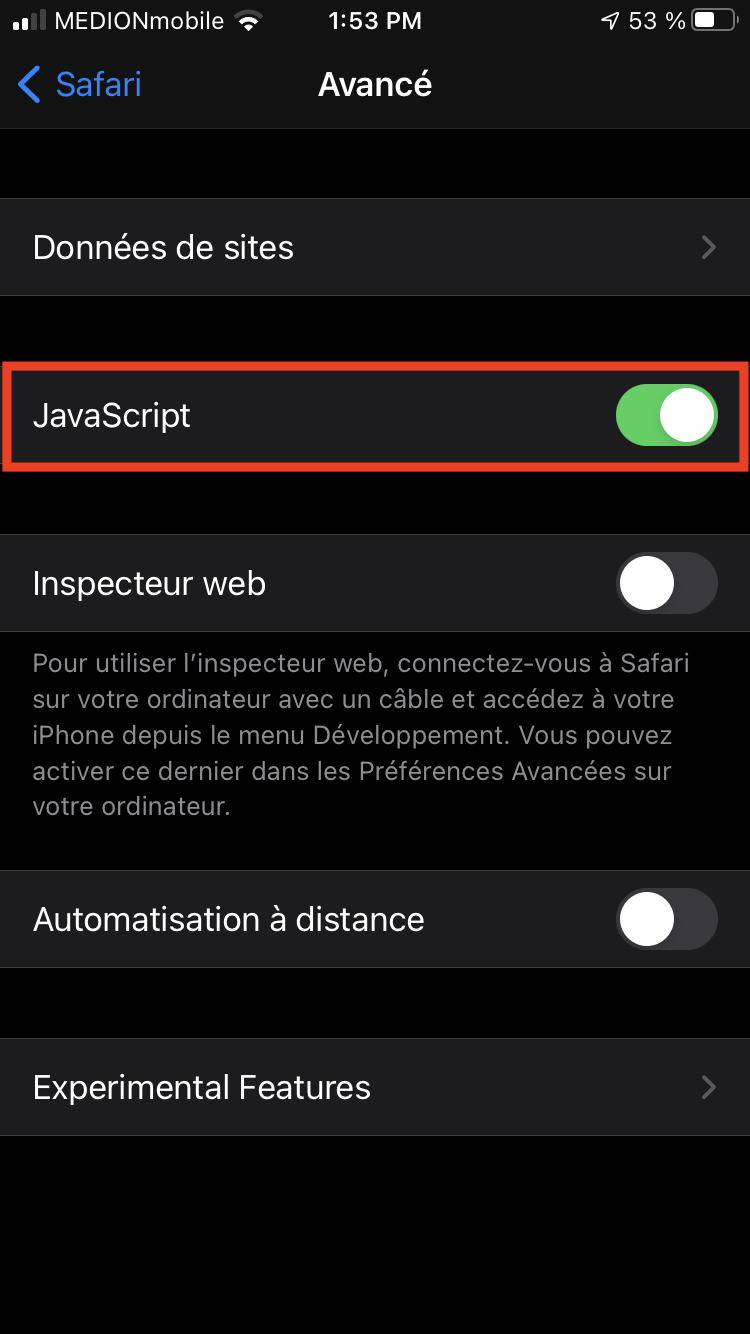- Appuyez sur le bouton de l’écran d’accueil (gros bouton rond sous l’écran) ou faites glisser vers le haut pour ouvrir l’écran d’accueil. Ouvrir l’application Paramètres. Défilez vers le bas jusqu’à »Confidentialité«.
- »Services de localisation« tap. Puis déclenchez le commutateur à »Services de localisation«.
- Défilez jusqu’au navigateur que vous utilisez, par exemple « Safari »,et appuyez dessus. « Lorsque vous utilisez l’application » cliquez et activez la « localisation précise ».
- Revenir aux réglages via »Réglages«, faire défiler vers le bas et cliquer sur l’application »Safari«, puis faire défiler vers le bas et sélectionner »Position«, puis choisir »Demander« ou »Autoriser«.
- En revenant au navigateur et à la fenêtre EmergencyEye active, la fenêtre adjacente apparaîtra lors de la nouvelle localisation. Sélectionnez l’option »Autoriser une fois« pour activer la localisation.
- Appuyez sur le bouton de l’écran d’accueil (gros bouton rond sous l’écran) ou en glissant l’écran vers le haut pour ouvrir l’écran d’accueil. Ouvrir l’application Réglages. Défilez jusqu’au navigateur que vous utilisez, par exemple « Safari »,et tapez dessus.
- Défilez vers le bas et touchez « Appareil photo » et Autoriser l’accès de l’appareil photo à « Questions ».
- En haut à gauche par flèche un menu retour. Défilez vers le bas, cliquez sur « Advanced »et activer JavaScript.